Dernière modification : 17 septembre 2021
Vous souhaitez utiliser la messagerie Gmail ? Ce tutoriel vous explique comment envoyer, lire et répondre à un mail via ce Webmail.
Prérequis
- Avoir un ordinateur
- Avoir une connexion internet
- Posséder un compte Gmail
Pas à pas
Etape 1 : envoyer un mail
Rendez-vous sur Gmail : https://mail.google.com/
Cliquez sur Nouveau message, en haut à gauche.
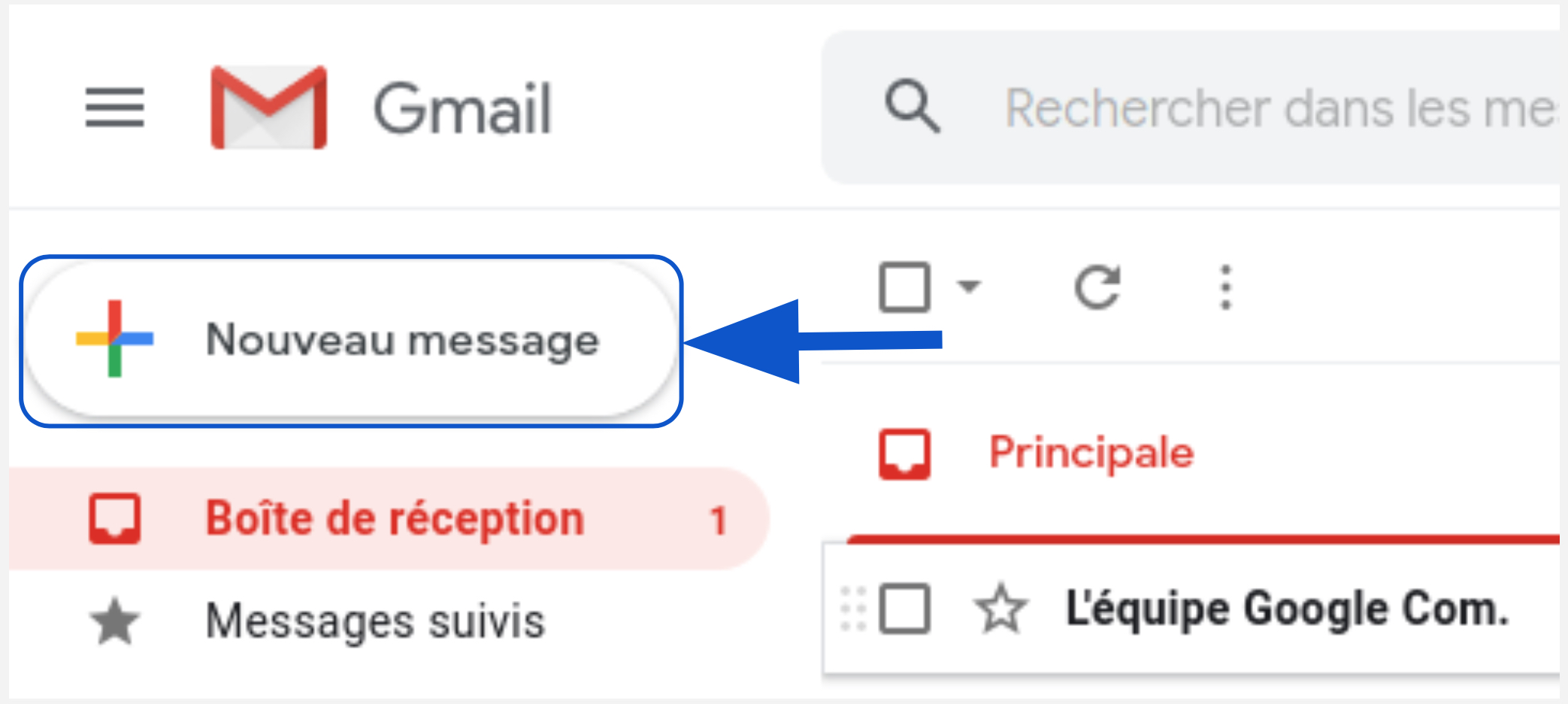
Dans la boîte de dialogue, indiquez l’adresse du correspondant dans le champ « A ».
Indiquez le titre du message dans le champ Objet.
En dessous se trouve le corps du message où on peut écrire en passant de temps en temps à la ligne avec la touche Entrée.
À SAVOIR
Parfois, Gmail vous complète un mot (c’est la « Rédaction intelligente »). Si cela ne vous convient pas, continuez à écrire. Si cela vous convient, appuyez sur la touche « Tab » (double flèche, à gauche du clavier).
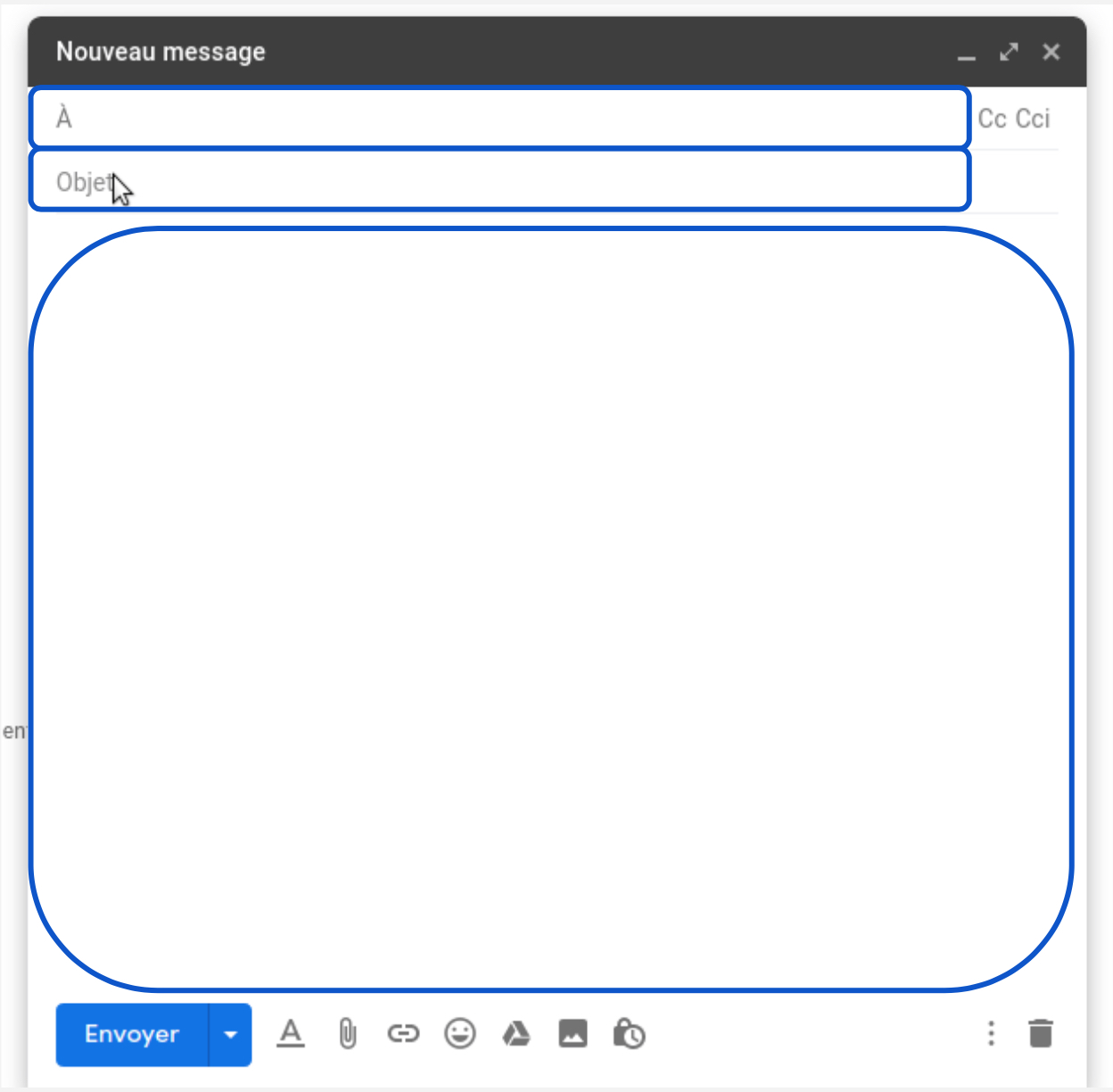
Une fois le message correctement préparé, cliquez sur Envoyer..
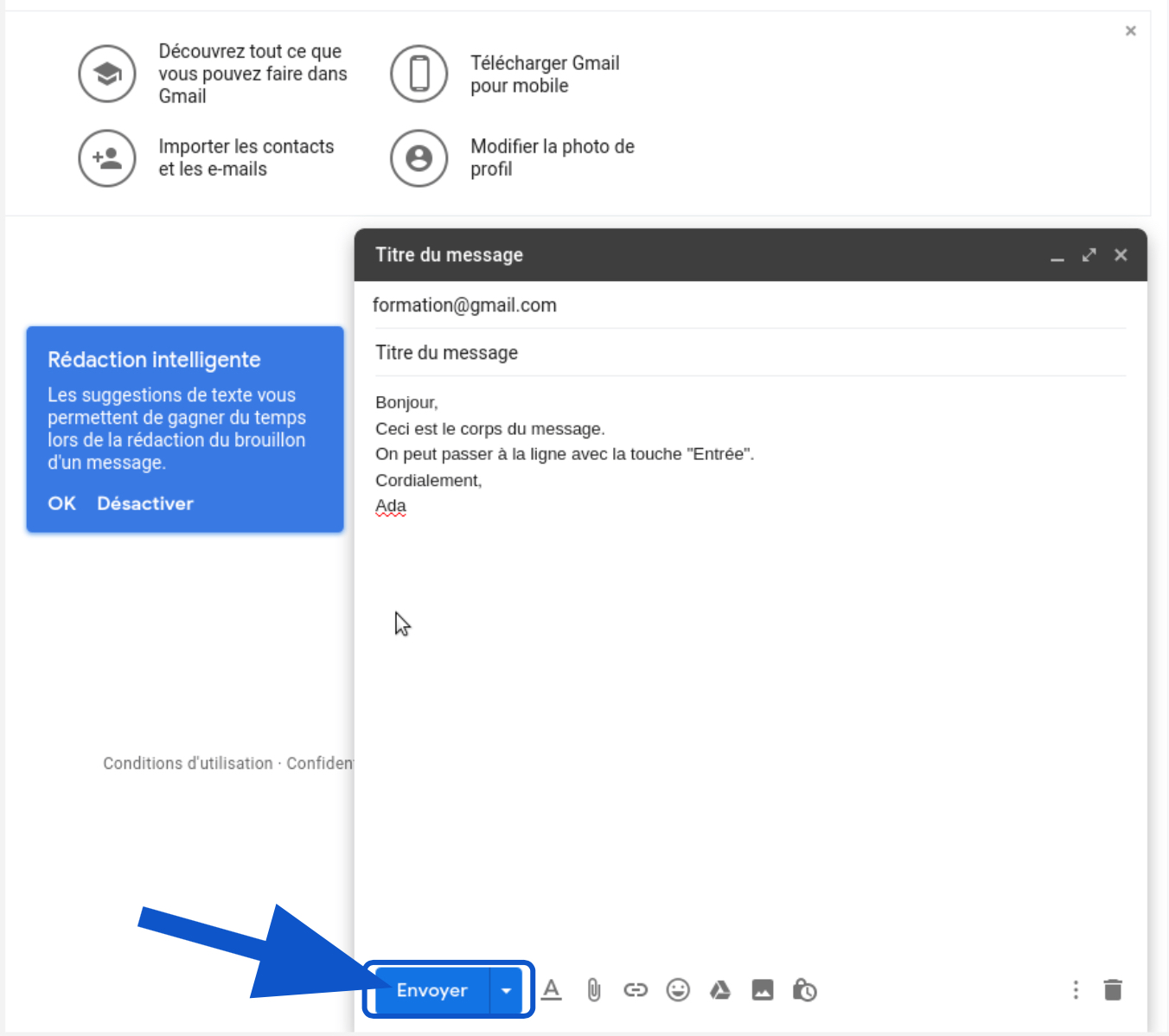
Etape 2 : lire et répondre à un mail
Les mails que vous recevez apparaissent en gras dans la boîte de réception quand ils ne sont pas encore lus.
Cliquez sur l’objet du message (le titre) pour l’ouvrir et le lire.
Lorsqu'un correspondant répond à votre mail, vous retrouvez un extrait de celui-ci dans la même conversation, au-dessus du message de votre correspondant.
Cliquez sur le bouton Répondre sous le message.
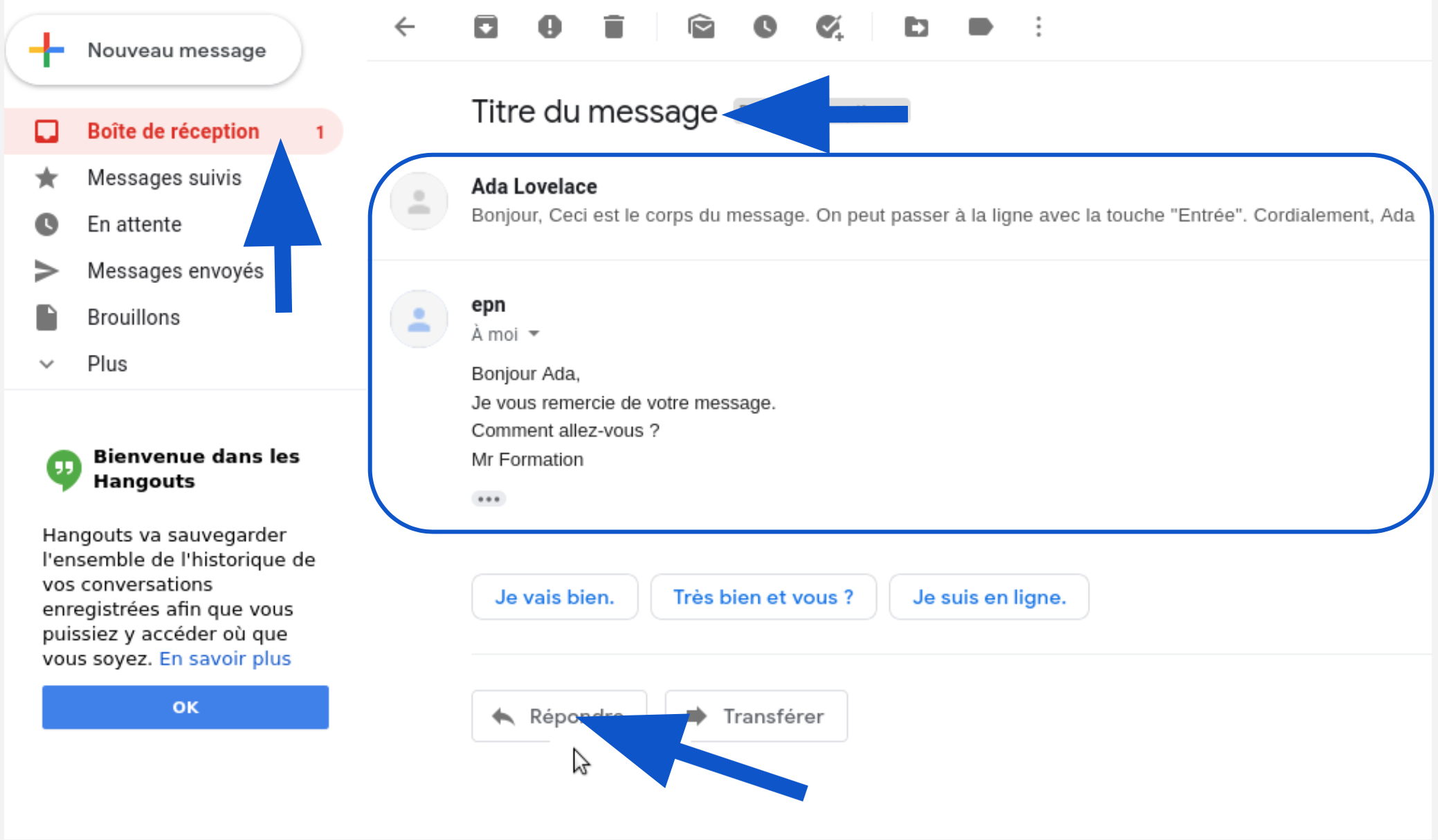
Le champ pour la réponse apparaît en dessous. Les trois petits points vous permettent de voir le texte de votre correspondant, et éventuellement de l’effacer.
Inutile de remettre un objet ni l’adresse mail du correspondant, c’est automatique.
Une fois votre texte fini, cliquez sur Envoyer.
Etape 3 : supprimer et restaurer
Cliquez dans le petit carré à gauche de l’expéditeur du mail.
Au-dessus, une icône de corbeille apparaît, cliquez ci- dessus.
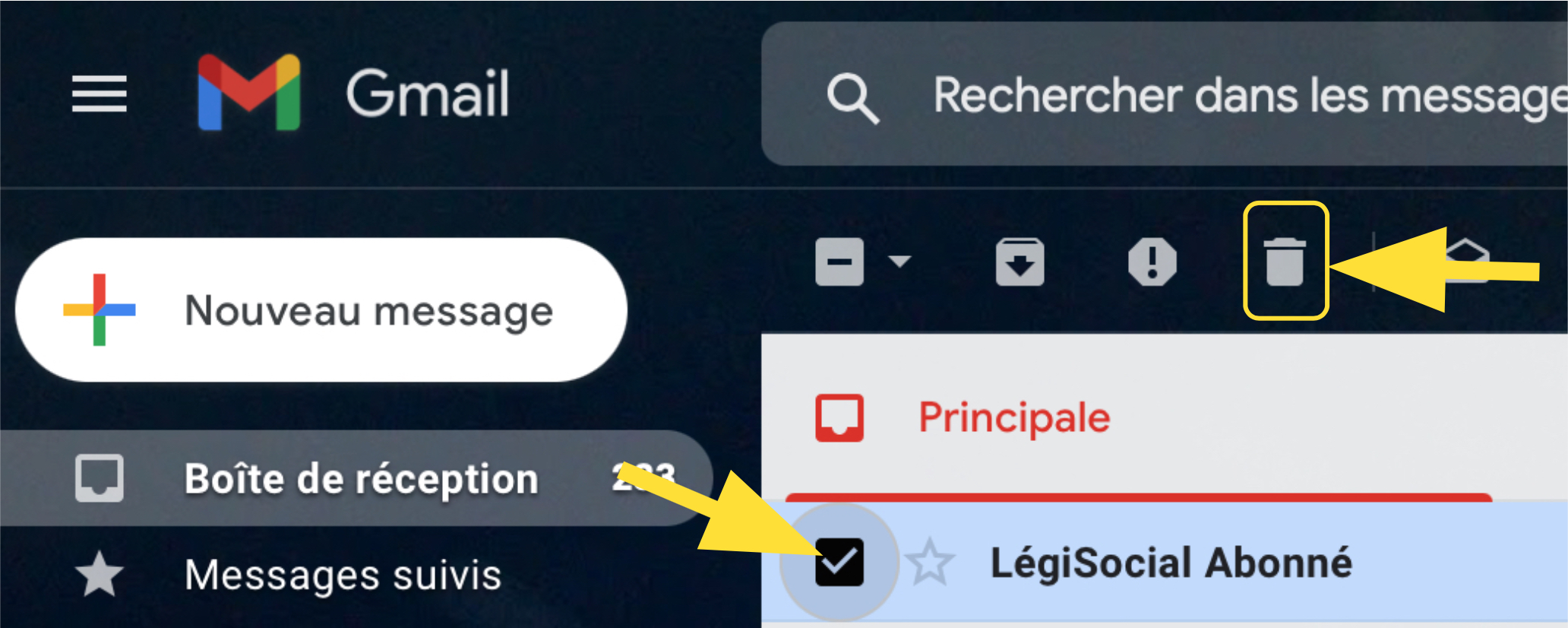
Pour voir où est ce mail supprimé, cliquez à gauche sur Plus puis cliquez sur Corbeille.
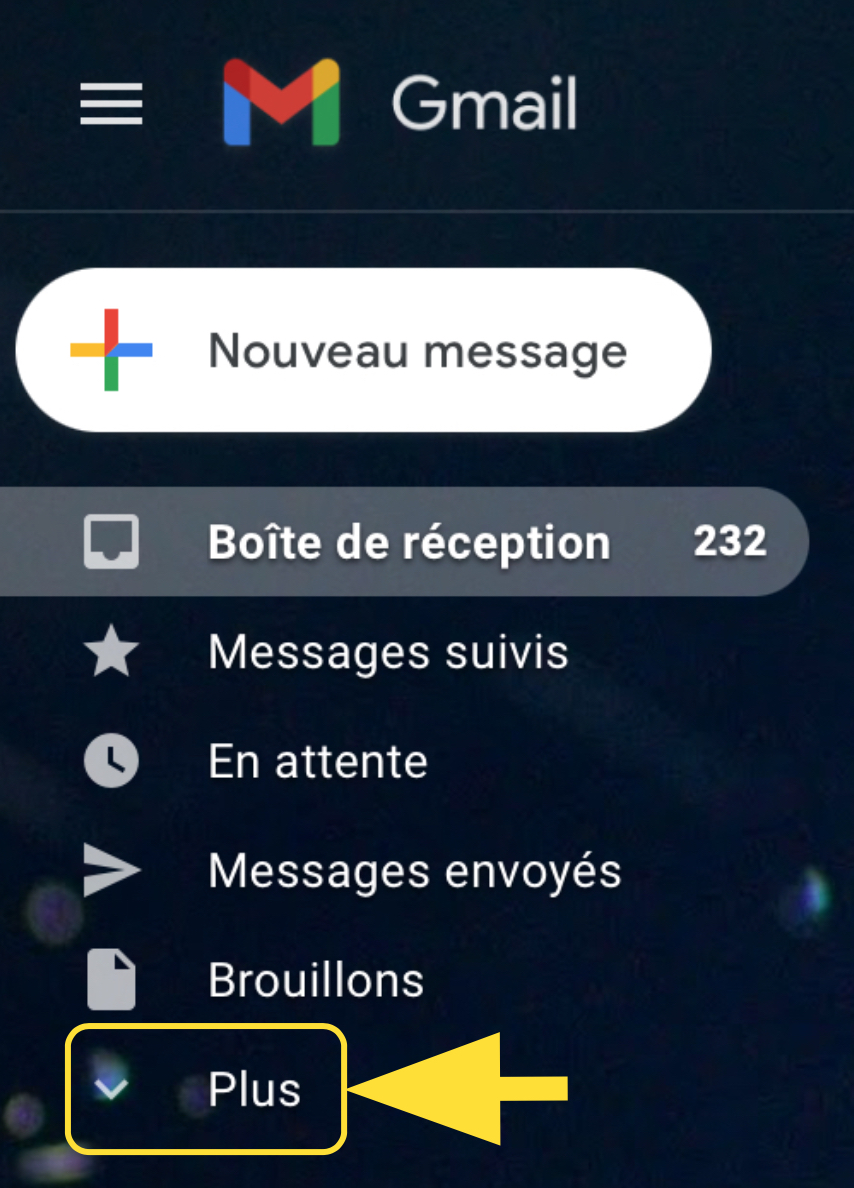
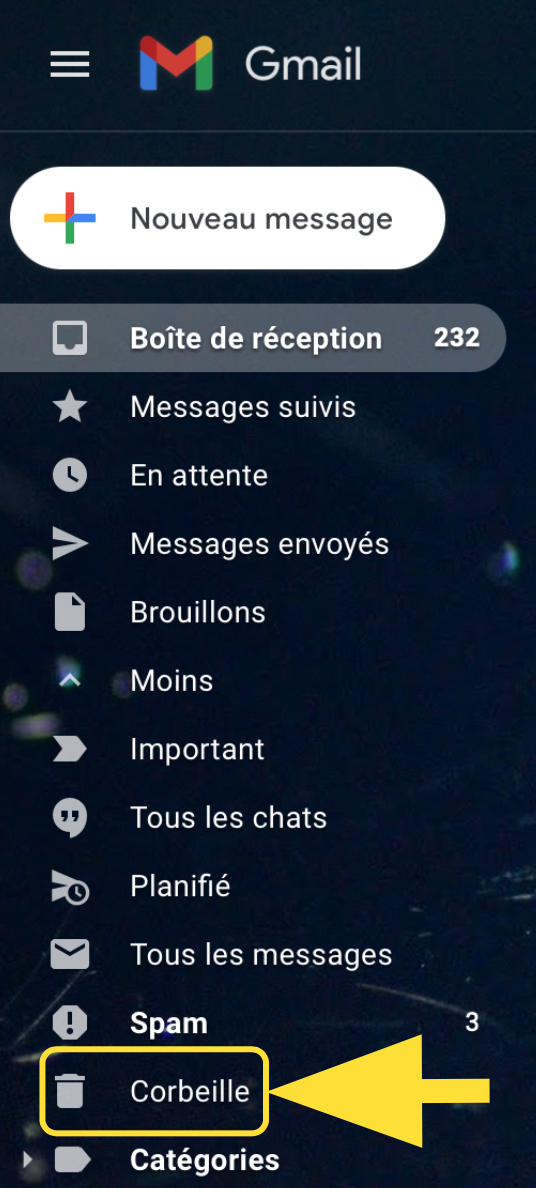
Pour récupérer ce mail, cliquez sur le petit carré comme précédemment.
Cliquez sur l’icône noire avec la flèche blanche.
Dans le menu, cliquez sur Boîte de réception.
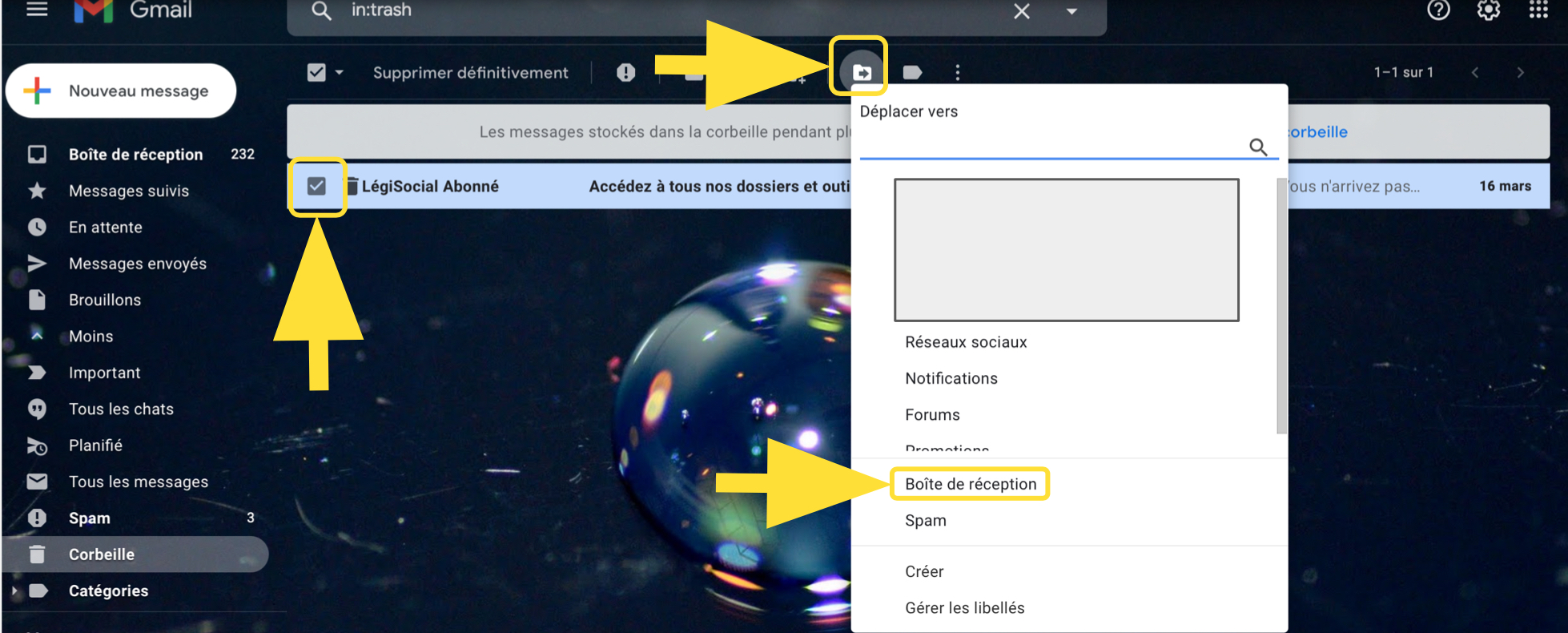
À SAVOIR
Créez une adresse Gmail en suivant notre tutoriel Créer et gérer une adresse Gmail
Apprenez à gérer votre boîte mail grâce à notre tutoriel Gérer efficacement sa boîte mail
Liens Utiles
Licence
Ce tutoriel est mis à disposition sous les termes de la Licence Ouverte 2.0 (ou cc by SA) Ce tutoriel a été produit dans le cadre du projet Solidarité Numérique. L’objectif est d’accompagner les citoyens dans leurs besoins numériques. Tous les éléments reproduits dans les captures d’écran sont la propriété des sites desquels ils sont tirés.
Dernière modification : 17 septembre 2021












